机器学习项目标记图像数据 - 安装LabelImg及功能介绍
发布时间:2024年01月06日
什么是LabelImg?
LabelImg 是一款流行的图像标注工具,主要用于计算机视觉领域。它允许用户为机器学习项目标记图像数据,特别是用于训练目标检测模型。
如何安装LabelImg
pip install PyQt5
pip install pyqt5-tools
pip install lxml
pip install labelimg
在命令行中输入labelimg指令以启动labelimg
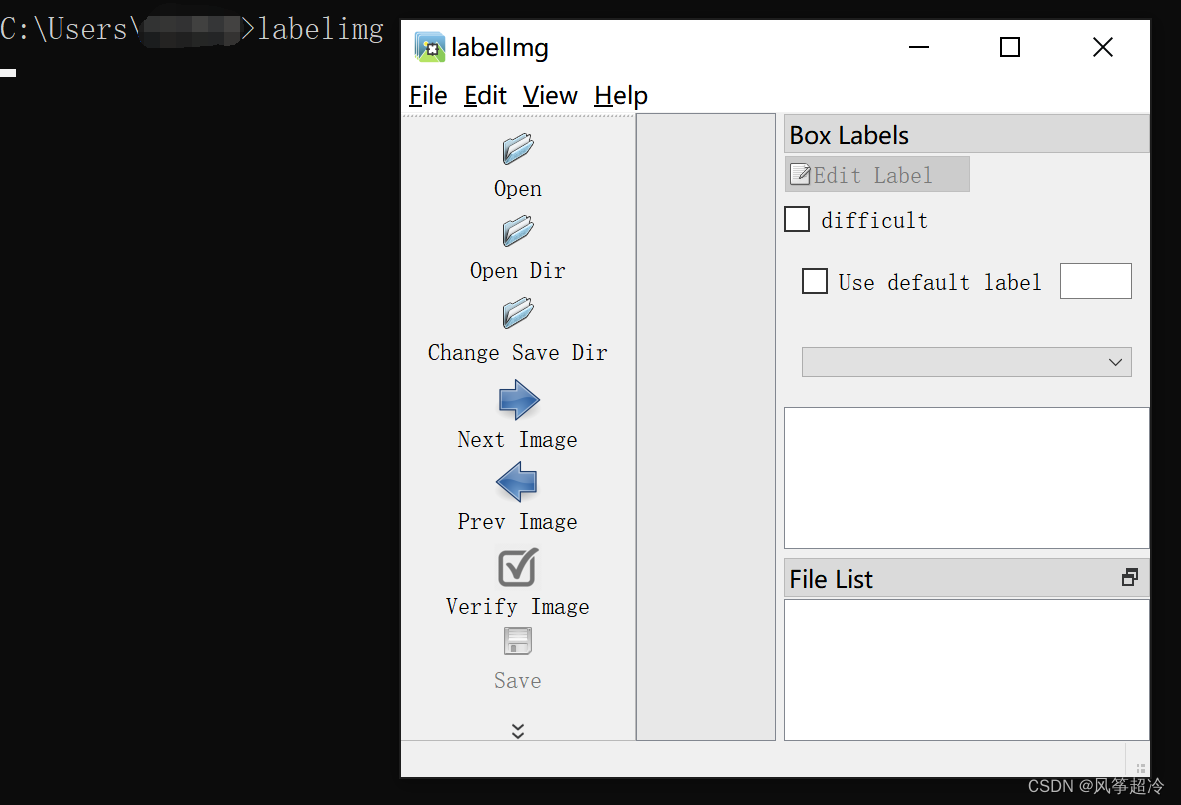
如何使用labelimg
了解:LabelImg 支持的两种主要标注模式,PASCAL VOC 和 YOLO,它们之间的区别主要体现在标注数据的格式和用途上:
-
PASCAL VOC格式:
- 格式: 这种格式使用 XML 文件来存储标注信息。每个标注的图像都有一个对应的 XML 文件,其中包含了图像中每个对象的详细信息,如类别、位置(用边界框的左上角和右下角坐标表示)等。
- 用途: PASCAL VOC 是一种通用格式,被广泛用于各种计算机视觉任务,如目标检测、图像分类等。
- 优点: 提供了丰富的信息,包括对象的类别、位置等详细数据。
-
YOLO格式:
- 格式: YOLO 格式相对简单,通常使用文本文件(如 .txt)来存储标注信息。每个图像对应一个文本文件,文件中的每一行代表图像中的一个对象。这些行包含了对象类别的索引和标准化的边界框坐标(中心点的 x、y 坐标以及宽度和高度),这些值都是相对于图像尺寸的比例。
- 用途: YOLO(You Only Look Once)格式专门为 YOLO 目标检测算法设计,适用于实时目标检测任务。
- 优点: 格式简单,易于解析,适合快速处理和实时应用。
重要:PASCAL VOC 提供了更详细的信息,适用于多种任务和算法,而 YOLO 格式则专为快速、实时的目标检测设计。两种模式下生成的标注文件分别为.xml文件和.txt文件,因此在进行标注前需要优先选择好标注的模式。
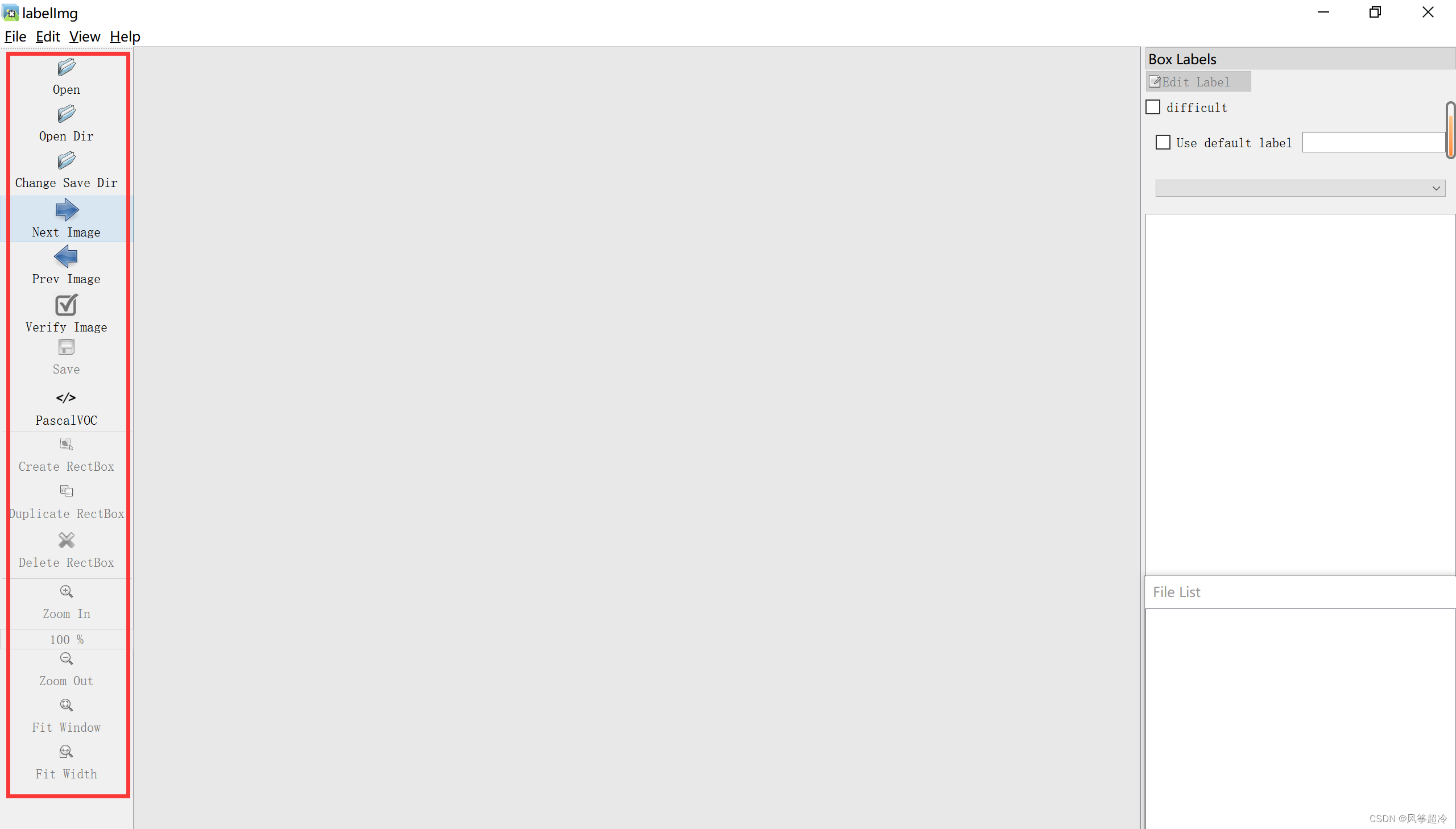
| 按钮 | 功能 |
| Open | 打开单个图像文件 |
| Open Dir | 打开文件夹多幅图像 |
| Change Save Dir | 标注后图像数据存储的路径 |
| Next Image | 切换到下一张图像 |
| Prev Image | 切换到上一张图像 |
| Verify Image | 校验图像 |
| Save | 保存图像 |
| Create RectBox | 画一个标注框 |
| Duplicate RectBox | 重复标注框 |
| Delete RectBox | 删除标注框 |
| Zoom In | 放大图像 |
| Zoom Out | 缩小图像 |
| Fit Window | 图像适应窗口 |
| Fit Width | 图像适应宽度 |
| 快捷键 | 功能 |
| ↑→↓← | 键盘箭头移动选定的矩形框 |
| Ctrl + R | 更改默认注释目标目录 |
| Ctrl+ u | 从目录加载所有图像 |
| Ctrl+ s | 储存 |
| Ctrl+ d | 复制当前标签和矩形框 |
| W | 创建一个矩形框 |
| del | 删除选定的矩形框 |
| space | 将当前图像标记为已验证 |
| del | 删除选定的矩形框 |
| d | 下一张图片 |
| a | 上一张图片 |
| Ctrl + | 放大 |
| Ctr - | 缩小 |
?
文章来源:https://blog.csdn.net/qq_60245590/article/details/135421351
本文来自互联网用户投稿,该文观点仅代表作者本人,不代表本站立场。本站仅提供信息存储空间服务,不拥有所有权,不承担相关法律责任。 如若内容造成侵权/违法违规/事实不符,请联系我的编程经验分享网邮箱:chenni525@qq.com进行投诉反馈,一经查实,立即删除!
本文来自互联网用户投稿,该文观点仅代表作者本人,不代表本站立场。本站仅提供信息存储空间服务,不拥有所有权,不承担相关法律责任。 如若内容造成侵权/违法违规/事实不符,请联系我的编程经验分享网邮箱:chenni525@qq.com进行投诉反馈,一经查实,立即删除!
最新文章
- Python教程
- 深入理解 MySQL 中的 HAVING 关键字和聚合函数
- Qt之QChar编码(1)
- MyBatis入门基础篇
- 用Python脚本实现FFmpeg批量转换
- 山海鲸:助力企业实现内外数据整合与价值挖掘
- GPT Store,是否会成为下一个App Store?
- 元旦特辑:Note7---交换排序
- 【数学建模美赛 | 国赛必学模型算法精讲】层次分析法——模型原理及Matlab+Python双语言代码演示
- Nacos注册中心
- JavaOOP篇----第五篇
- 计算机网络——计算机网络的概述(一)
- 网络协议与攻击模拟_08DHCP协议
- 双三次 Bezier 曲面
- 红光护理加按摩放松,试试用清洁仪改善头皮健康